チャットや音声通話などのためにUbuntu22.04JammyJellyFishまたは20.04FocalFossaLinuxデスクトップにTelegramメッセンジャーをインストールする簡単な手順を学びましょう…
WhatsAppに精通している場合、Telegramは同様の種類のアプリケーションであるため、詳細な紹介は必要ありません。 WhatsAppと同様に、ユーザーはスマートフォンにTelegramをインストールし、携帯電話番号を使用して登録して、Telegramの他のユーザーとチャットできます。あなたはそれを介して非常に簡単に画像、ビデオ、ドキュメント、ファイルを共有またはダウンロードすることができます。さらに、ビデオ通話や音声通話を行ったり、投票、グループ、チャネルを作成して相互に接続したりすることもできます。テレグラムは後者の機能のために特に人気があります。
Telegramを人気のある機能の1つは、チャンネルのサブスクリプションシステムです。これは、YouTubeと同様に機能します。興味に応じて、Telegramのチャンネルをサブスクライブできます。チャネルオペレーターが新しいコンテンツを投稿した場合は、チャットの概要で確認できます。ユーザーは投稿されたコンテンツを簡単に選択して、家族や友人に転送できます。これにより、コンテンツが最初にどのユーザーまたはチャネルから来たのかが明確になります。このようにして、自分の興味に合った新しいチャネルをすばやく見つけることができます。また、WhatsAppと同じようにブロードキャスト機能を提供します。
ステッカーのファンなら、Telegramを気に入るはずです。メッセンジャーには、パックとしてダウンロードして他の人と共有できる、信じられないほどの数のアニメーションステッカーがあります。それでも不十分な場合は、GIFを検索することもできます。
Ubuntu 22.04LTSLinuxにTelegramをインストールする手順
#1番目のAPTパッケージマネージャーの使用
1。 APTパッケージマネージャーを使用する
最高のものは、Ubuntu22.04または20.04のデフォルトのパッケージリポジトリを介してTelegramをインストールできる他の人気のあるアプリケーションのようなものです。したがって、ここに取得する単一のコマンドがあります。
sudo apt update
sudo apt install telegram-desktop

完了したら、Application Launcherに移動し、実行するアプリを検索します。
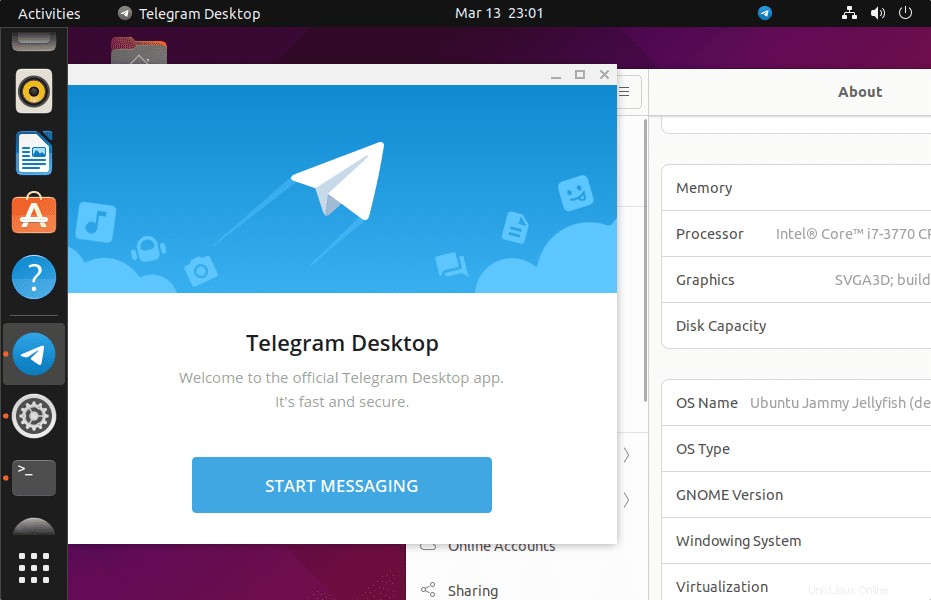
—————————————————————————————————
#TelegramTarファイルを使用する2番目の方法
2。 Linux用のTelegramをダウンロード
APTパッケージマネージャーを使用してTelegramをインストールしたくない場合は、公式Webサイトから最新のバイナリをダウンロードできます。簡単にするために、公式Webサイトにアクセスする代わりに、コマンドターミナルを使用して取得できます。
wget "https://telegram.org/dl/desktop/linux" -O telegram.tar.xz
3。 Tarファイルを抽出する
Telegramアーカイブファイルがシステムに配置されると、バイナリを含むフォルダーを抽出してインストールできます。 Tarコマンドを使用するだけです:
tar -xvf telegram.tar.xz
その後、誤って削除しないようにフォルダを移動します。たとえば、 opt フォルダ。
sudo mv Telegram /opt/
4。 Ubuntu22.04にTelegramをインストールする| 20.04
これで、このチャットアプリケーションバイナリができました。これを実行して、テレグラムを実行するだけでなく、将来アプリを簡単にランチするためのアプリケーションランチャーショートカットを作成しましょう。
/optに切り替えます
cd /opt/Telegram/
バイナリを実行します:
./Telegram
アプリケーションを実行したら、アプリケーションを閉じます。
次に、アプリケーションランチャーに移動し、Telegramを検索すると、将来実行するアプリケーションのショートカットが表示されます。
————————————————————————————————————
スナップを使用した#2番目の方法のインストール
5。 Snapを使用して電報を設定する
スナップはUbuntu22.04/ 20.04でデフォルトで有効になっています。これを使用すると、1つのコマンドでテレグラムを簡単にインストールできます。
sudo snap install telegram-desktop
—————————————————————————————————
#Flatpakを使用した3番目の方法
6。 Flatpakを使用する
上記の方法を使用したくない場合は、Flatpakを使用できます。ただし、Snapと同様に、Flatpakもデフォルトではシステムにありません。したがって、手動でインストールする必要があります。
sudo apt install flatpak
flatpak remote-add --if-not-exists flathub https://flathub.org/repo/flathub.flatpakrepo
sudo reboot
Telegramをインストールする
flatpak install flathub org.telegram.desktop
7。 Ubuntu22.04でTelegramを更新する方法| 20.04
ここでは、このオンラインメッセージングアプリケーションをインストールするための4つの方法を示しました。したがって、使用した方法に応じて、いずれかを選択してください。
# それら APTを使用したことがある人 システム更新コマンドを使用するだけです:
sudo apt update && sudo apt upgrade
# 秒 Telegram binaryを使用する方法 :
cd opt/Telegram
sudo ./Updater
上記のコマンドは、Telegram updaterを実行して、利用可能な最新バージョンをダウンロードしてインストールします。
#3番目の方法-スナップ
Snapメソッドに従ってこのアプリケーションをインストールした人は、実行できます:
sudo snap refresh telegram-desktop
#4番目のメソッドFlatpakの場合
さて、最後に説明した方法はFlatpakです。これを選択した場合は、コマンドを使用してアプリケーションを更新します。
flatpak update
8。アンインストールまたは削除
アプリが気に入らない場合、または何らかの理由でUbuntu 22.04または20.04からTelegramをアンインストールする場合は、次のコマンドを実行してください。
Aptメソッドの場合:
sudo apt remove telegram-desktop
バイナリ方式の場合:
sudo rm -r /opt/Telegram
sudo rm /usr/share/applications/telegramdesktop.desktop
スナップの場合:
sudo snap remove telegram-desktop
Flatpakの場合:
flatpak remove org.telegram.desktop
エンディングノート:
これらは、Ubuntu 22.04または20.04にTelegramをインストールおよびアンインストールし、選択に応じて1つを選択し、LinuxPCでチャットを開始するためのいくつかの簡単な方法でした。